Multimediální rozhraní s vysokým rozlišením (HDMI) se stalo poměrně populárním, což bylo ovlivněno absencí povinných plateb za používání tohoto rozhraní ze strany výrobců zařízení. Přímým konkurentem rozhraní HDMI je rozhraní Display Port, které se začalo více používat ve špičkových zařízeních. Proto je nyní HDMI nejoblíbenějším portem pro video i zvuk.
Použití rozhraní HDMI v počítači pro výstup zvuku
V počítači se HDMI používá hlavně pro video. Jen velmi málo lidí používá HDMI také pro zvuk. Zvuk HDMI je potřeba pouze v některých případech:
- Máte monitor se zabudovanými reproduktory.
- Dali jste si práci s připojením kabelu HDMI k televizoru a sledujete film na televizoru nebo hrajete hru na počítači a televizor používáte jako monitor.
- Chcete z grafické karty do soundbaru vyvést pokročilý vícekanálový zvuk ve formátu Dolby nebo podobném formátu pomocí rozhraní HDMI grafické karty.
To je asi tak všechno, co potřebujete ke zvuku přes HDMI. A samozřejmě vás bude frustrovat nedostatek zvuku. Říkám vám, proč může být zvuk přes HDMI nedostupný.
Žádný zvuk z počítače do televizoru přes HDMI
To se stává poměrně často a důvodem je, že počítač a televizor někdy nerozpoznají přítomnost zvukového kanálu v proudu HDMI. To lze napravit opětovným připojením vytažením a opětovným zasunutím kabelu HDMI, ale není vhodné to dělat v počítači. Existují tedy dva způsoby, jak v takovém případě obnovit zvuk.
Vypněte a znovu zapněte televizor; změna vstupního zdroje na televizoru problém nevyřeší. Vzhledem k tomu, že připojení HDMI je již navázáno bez zvukového kanálu a přepnutí zdroje nepřeruší připojení HDMI. V tomto případě vždy používáte zvukový výstup přes HDMI.
Podívejte se do nastavení, kam jde zvukový výstup, zda přes HDMI nebo do jiného zdroje. Používáte například dekodér zvuku z počítače, sluchátka Bluetooth nebo externí zvukový systém Bluetooth? Je možné, že počítač vysílá zvuk spíše do sluchátek než do HDMI.
V takovém případě by pro vás měla být oprava problému snadná. Řešením je přejít do nastavení počítače:
- Klikněte na ikonu reproduktoru.
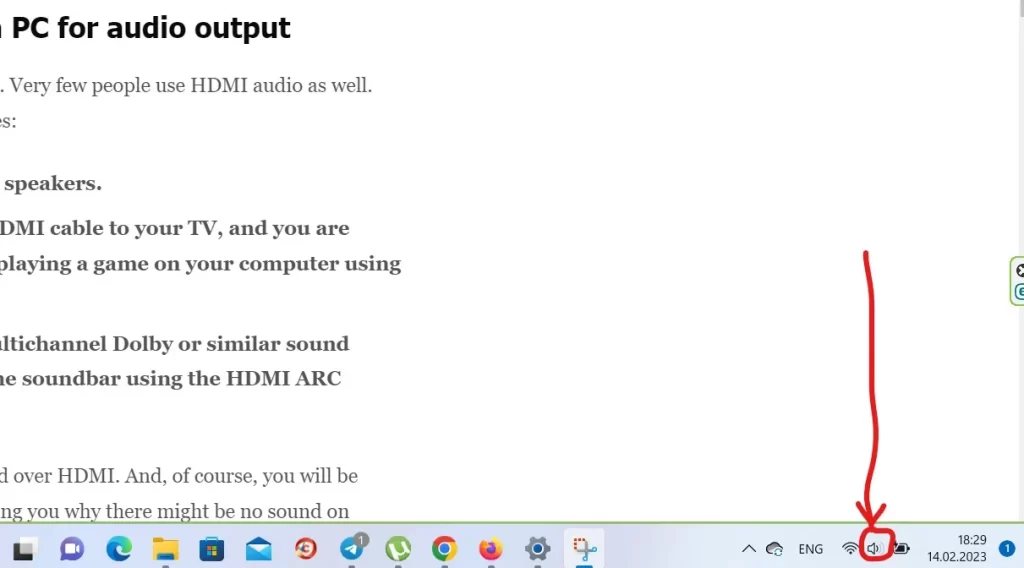
- Vyberte požadované zařízení.
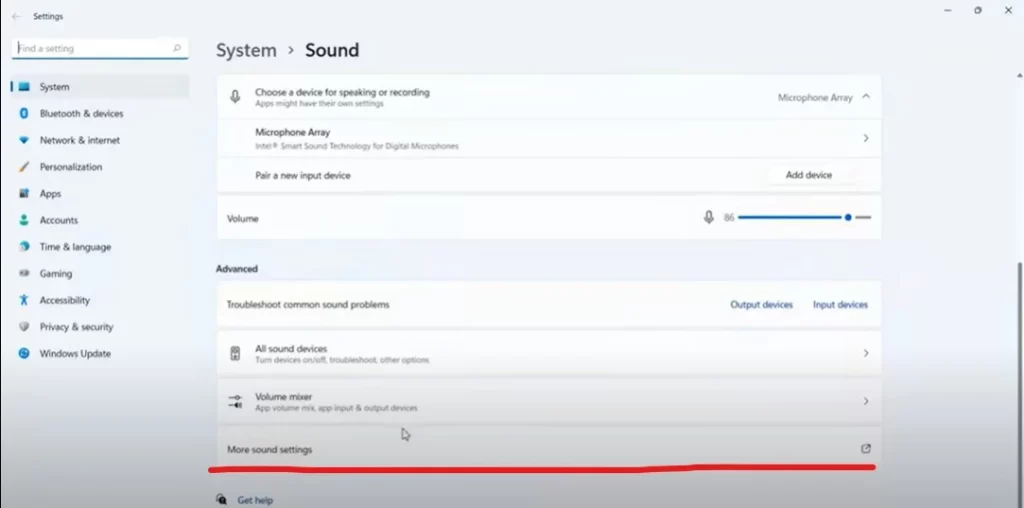
- V případě potřeby přidejte zvukové zařízení HDMI.
Jediná nuance spočívá v tom, že jste nastavení změnili během instalace systému Windows. Výchozí nastavení zvukového výstupu je nastaveno automaticky. Pokud bylo nastavení změněno, je třeba nastavit výstup zvuku na automatický nebo vynutit výstup zvuku přes HDMI.
Žádný zvuk z počítače HDMI do reproduktorové soustavy
V tomto případě předpokládám, že máte externí reproduktorový systém; připojili jste jej přes HDMI a video do monitoru jste vyvedli přes druhý HDMI nebo Display Port. To je dobré řešení, protože umožňuje vyvést zvuk reproduktorového systému v digitálním vícekanálovém formátu. V tomto případě musí počítač určit, kam má zvuk vyvést. Obvykle se tak děje automaticky: počítač naváže prostřednictvím rozhraní HDMI kontakt se zvukovým zařízením, určí, že se jedná o zvukové zařízení, a začne do něj zvuk vysílat.
Pokud však máte připojeno mnoho zvukových zařízení, může být nutné určení správného výstupu korigovat. Řešení: Přejděte do nastavení zvuku, zjistěte, které zařízení systém vybere jako výstup, a nastavte správnou hodnotu.
Nevidím důvod, proč se hrabat v nastavení počítače; moderní operační systém je dostatečně dobrý a správně identifikuje umístění zvukového výstupu.
S těmito situacemi jsem se setkal u počítačů a jiných zařízení přijímajících zvuk přes HDMI. Pokud jste se setkali s jinými situacemi, podělte se o ně s našimi čtenáři.







